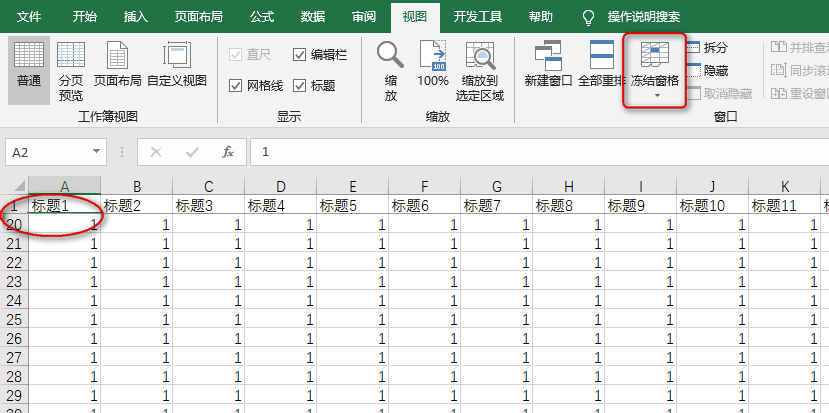要求:把三个及以上月份考核业绩低于6的员工姓名标识出来。
操作过程
1、选定A3:A18区域;
2、【开始】——【...
一位负责人事管理的朋友传来数据表,简化如下:

要求:把三个及以上月份考核业绩低于6的员工姓名标识出来。
操作过程
1、选定A3:A18区域;
2、【开始】——【条件格式】—【新建规则】,如下图:

3、在【新建格式规则】对话框中选择【使用公式确定要设置格式的单元格】;
4、在【为符合此公式的值设置格式】中,输入公式:
=COUNTIF($B3:$G3,”<6″)>=3,然后点击【格式】按钮;
如下图:
利用excel数据验证(数据有效性)规范数据输入
EXCEL输入数据时,经常会输入不规范或者无效的数据,对数据的统计工作带来很大的麻烦。 数据验证能够建立特定的规则,限制单元格可以输入的内容,从而规范数据输入,提高数据统计与分析效率。 数据验证,在EXCEL2010及以前的版本中称为“数据有效性”。 使用示例一、规范性别输入 利用数据验证输入性别,不仅数据规范

5、在【设置单元格格式】对话框中选择【填充】选项卡,选择红色背景,点击【确定】,如下图:

6、【新建格式规则】对话框中,可以看到满足条件的单元格预览格式为红色背景填充,点击【确定】。如下图:

7、最终结果如下图,突出显示了三个月及以上考核业绩低于6的员工姓名。

公式解析
“=COUNTIF($B3:$G3,”<6″)>=3”:
1、条件格式中的公式,必需以“=”开始;
2、COUNTIF($B3:$G3,”<6″),含义是:统计B3:G3区域中<6的单元格个数。其中B列与G列前加上“$”符号,指公式向下填充,统计数据B列到G列的范围不变;而行“3”前并没有加上“$”符号,指公式向下填充,统计数据从第3行依次变为第4、5…….18行。这种列绝对引用而行相对引用的数据引用方式称为混合引用。
3、COUNTIF($B3:$G3,”<6″)>=3,含义是B3:G3区域中满足<6的单元格个数大于等于3。
MAX、MIN与IF结合,统计众多部门中同一部门数据最大值与最小值
一位做电商数据分析的朋友说,他要对所管理的六个仓库的销售额进行对比统计,统计出每个仓库的最高与最低销售额。他有几万行的数据,简化到下面几行,以方便清楚统计公式。 公式实现 在E2单元格输入公式:“=MAX(IF($A$2:$A$16=D2,$B$2:$B$16))”,按“Ctrl Shift Enter”结束,